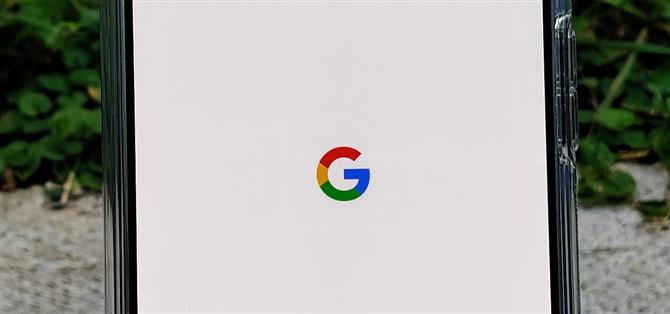TWRP nebude připravena na Pixel 4 a 4 XL až do měsíců po vydání. Ale protože už můžete rootovat s Magiskem a drotárem s OS, můžete se ocitnout v situaci, kdy se váš telefon nespustí, přesto nemáte nainstalovanou vlastní obnovu pro jeho opravu. Naštěstí tu stále existuje cesta.
Tato metoda obnovy používá verzi Magisk pouze pro jádro k deaktivaci všech modulů, takže se můžete vrátit zpět do systému Android. Člen XDA Tulsadiver poskytuje sadu obrazových souborů Pixel 4 a 4 XL, které vám pomohou zotavit se z tohoto bootloopu. Stále musíte udělat několik dalších věcí, abyste se dostali zpět do provozu, protože samotný soubor je dočasnou opravou. Postupujte však společně s níže uvedeným průvodcem a budete připraveni.
Krok 1: Stáhněte si Magisk Core-Only Image
Protože se snažíte dostat Pixel 4 ze zaváděcího prostoru, nebudete s tím moci dělat nic na telefonu. S upraveným spouštěcím obrazovým souborem a počítačem však budete moci pomocí příkazů Fastboot obnovit život! Stáhněte si soubor do svého počítače pomocí jednoho z níže uvedených odkazů.
- Stáhnout Magisk Core-Only Obrázek: Pixel 4 | Pixel 4 XL
Po stažení přesuňte soubor na plochu pro snadnější přístup později.
Krok 2: Stáhněte si balíček nástrojů platformy
Váš jediný zachránce bez TWRP bude Fastboot. K odeslání příkazů Fastboot do telefonu však budete potřebovat balíček nástrojů SDK Platform Tools od společnosti Google, takže si nástroj stáhněte z jednoho z níže uvedených odkazů. Po dokončení extrahujte ZIP a umístěte extrahovanou složku na plochu.
- Stáhněte si Google Platform-Tools: Windows | Mac | Linux

Krok 3: Zavedení do režimu Fastboot
Je čas připravit telefon, aby přijímal příkazy potřebné pro proces obnovy. Váš telefon je pravděpodobně již vypnutý, protože se spouštěl, takže podržte současně tlačítko napájení a tlačítko pro snížení hlasitosti, dokud se neobjeví nabídka Fastboot. Pokud je telefon stále aktivně v procesu zavádění systému, stačí během jednoho z restartování podržet tlačítko pro snížení hlasitosti, dokud se nezobrazí nabídka Fastboot..
Nyní nezapomeňte připojit telefon k počítači pomocí kabelu USB.

Krok 4: Otevřete příkazové okno v Platform-Tools
Nyní otevřete v počítači příkazový řádek. Pokud jste v systému Windows, stiskněte na klávesnici tlačítko Windows, zadejte „cmd“ a stiskněte Enter. Pokud používáte Linux nebo Mac, otevřete aplikaci Terminal ze složky Applications.
Odtud zadejte „cd“ a přidejte jeden mezeru, ale zatím nezasažte Enter. Místo toho přetáhněte složku nástrojů platformy z plochy a přetáhněte ji do příkazového okna. Tím se naplní úplná cesta ke složce. Jakmile se to stane, jděte do toho a stiskněte Enter.
Pokud byste s tím chtěli více pomoci, přečtěte si níže našeho úplného průvodce.
- Další informace: Jak otevřít příkazové okno Fastboot v platformě-Tools

Krok 5: Flash Magisk Core-Only obrázek
Konečně! Je čas přivést váš Pixel 4 zpět z mrtvých. Pokud používáte Windows, napište bootovací boot a přidejte mezeru, ale ještě nezasažte enter. Pokud používáte Mac nebo Linux, napište ./fastboot boot a přidejte mezeru, ale znovu nezasažte enter.
Nyní přetáhněte obrazový soubor Magisk Core-Only, který jste stáhli v kroku 1, z plochy a přetáhněte jej přímo na horní část příkazového okna. Tím se naplní jeho úplná lokalizační cesta, která by vám měla nechat příkaz vypadající podobně jako ten, který je uveden níže. Pokud ano, pokračujte a stiskněte Enter
bootboot boot C: \ Users \ YourName \ Desktop \ image-newpixel4.img
Váš telefon by se měl v tuto chvíli automaticky restartovat do systému Android, ale je to pouze dočasné – pokud se v tuto chvíli znovu restartujete, vrátíte se k zavádění systému, protože problém dosud nebyl vyřešen. Nechte proto telefon zatím připojený k počítači a nezavírejte dosud okno terminálu.
Krok 6: Povolte možnosti vývojáře
Nyní, když jste zpět v systému Android, přejděte na Nastavení -> O telefonu a potom poklepejte na položku „Sestavit číslo“ sedmkrát rychle za účelem aktivace možností pro vývojáře. Pokud jste to ještě nikdy neudělali, můžete navštívit níže uvedeného úplného průvodce.
- Další informace: Jak odemknout nabídku skrytých možností pro vývojáře Pixel 4
Krok 7: Povolte ladění USB
Nyní otevřete nabídku Možnosti vývojáře a v horní části aktivujte „Ladění USB“. Pokud jste s tímto telefonem ještě nikdy nepoužívali ADB, měli byste se zeptat, zda chcete povolit ladění USB. Zaškrtněte políčko vedle možnosti „Vždy povolit“ a poté v tomto okně stiskněte „OK“. Pokud potřebujete další pomoc s touto částí, podívejte se na níže uvedeného úplného průvodce.
- Další informace: Jak povolit ladění USB

Krok 8: Odstraňte moduly Magisk
Poslední a poslední krok celého procesu obnovy – je čas spustit příkaz ADB, který odstraní všechny nainstalované moduly Magisk z vašeho systému.
Zkontrolujte, zda je telefon připojen k počítači pomocí kabelu USB. Nyní zkopírujte a vložte následující příkaz do okna terminálu, které jste otevřeli v kroku 4, a potvrďte výběr stisknutím klávesy Enter.
Příkaz Windows:
adb čekat na zařízení shell magisk – odstranit moduly
Mac & Linux Command
adb čekat na zařízení shell magisk – odstranit moduly
Výše uvedený příkaz vymaže vaše moduly Magisk a poté systém automaticky restartuje. Jakmile se vrátíte z restartu, vydejte se do aplikace Magisk Manager a všimnete si, že všechno vypadá dobře, s plným přístupem root. Jaké bootloop?
Pokud jdete do sekce „Moduly“, uvidíte, že v tuto chvíli není nic, což znamená, že musíte začít čerstvě. Uložili jste zařízení z úplného vymazání dat, takže instalace několika modulů je malá cena, kterou musíte zaplatit.

 (1) Úplný přístup ke kořenovému adresáři, Magisk je aktuální a kontroly SafetyNet všechny úspěšně prochází !, (2) Moduly byly vymazány, takže nový začátek je! Tentokrát jste neztratili všechna svá data.
(1) Úplný přístup ke kořenovému adresáři, Magisk je aktuální a kontroly SafetyNet všechny úspěšně prochází !, (2) Moduly byly vymazány, takže nový začátek je! Tentokrát jste neztratili všechna svá data.
- Získejte Android How přes Facebook, Twitter, Reddit, Pinterest nebo Flipboard
- Přihlaste se k odběru zpravodaje pro Android How ‚každý týden
- Přihlaste se k odběru nejnovějších videí z Android How na YouTube
Titulní obrázek a screenshoty Stephen Perkins / Android How